Il problema che abbiamo oggi è sicuramente comune un po’ a tutti.
Abbiamo girato un bel video in 4k con il nostro magnifico drone, ma pesa tantissimo e occupa molta memoria del nostro pc e anche del nostro dispositivo mobile. Se anche voi avete il nostro stesso problema, siete nel posto giusto.
Oggi vi vogliamo raccontare la nostra esperienza con Movavi, più nello specifico il programma Movavi Video Converter che ci viene in aiuto per comprimere il nostro video, ovvero per ridurre la dimensione sperando di non perdere nella qualità.
Ma vediamo insieme come fare e come è il risultato finale.
1. Download e Installazione Movavi
Innanzitutto dobbiamo scaricare il programma in prova gratuita per 7 giorni dal seguente link.
Una volta scaricato, facciamo partire il file .exe per l’installazione.
Procediamo aprendo il file scaricato e premendo su esegui.
Diamo l’autorizzazione all’antivirus che abbiamo nel pc e procediamo.
La prima cosa che ci chiede il programma e di scegliere la lingua, fortunatamente è presente la lingua italiana, quindi selezioniamo “italiano” e procediamo con ”ok”.
Da qui Movavi ci da il benvenuto e ci da la possibilità di avere l’installazione guidata quindi clicchiamo su “avanti”. Accettando le condizioni del contratto di licenza, andiamo “avanti”. Scegliamo la cartella di destinazione per l’installazione del programma e procediamo ancora con “avanti” e poi con “installa”.
Parte così l’installazione del programma Movavi in maniera veloce e anche molto semplice. Una volta conclusa l’installazione clicchiamo su “fine”, si aprirà il programma con la possibilità di aggiungere la propria mail per notizie su Movavi e contemporaneamente si apre il browser con il sito Movavi che ci ringrazia dell’installazione e ci presenta il pacchetto che possiamo acquistare dopo i 7 giorni di prova. Attualmente è in offerta a 39.95 euro invece di 59.95 euro. Adesso siamo pronti e possiamo iniziare a comprimere un bel video, ma vediamo come.
2. Come usare Movavi
Procediamo con l’aggiunta del file nel programma e possiamo farlo in due modi: trascinandolo nel riquadro o cliccando in alto sinistra su “aggiungi file”.
I file che possiamo aggiungere oltre ai video sono: audio, immagini, dvd e anche una cartella.
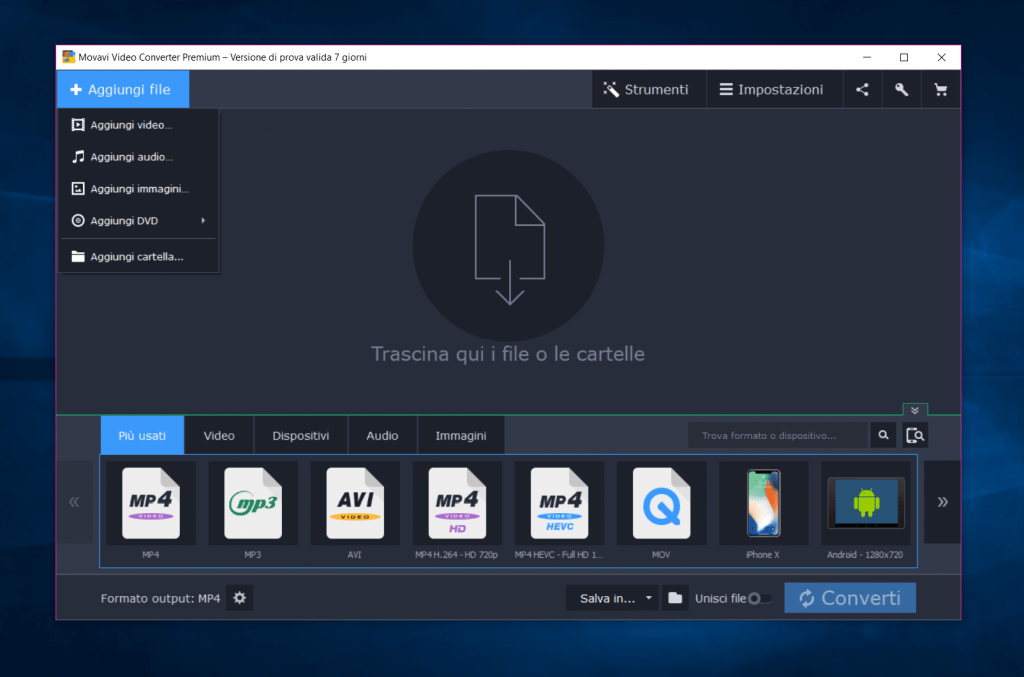
Noi,come abbiamo già detto, aggiungiamo un video in formato mp4 che pesa intorno a i 160mb e ne vogliamo certamente ridurre le dimensioni senza perdere però in qualità. Il video in questione è questo, ve lo mostriamo di seguito prima di comprimerlo.
Una volta aggiunto il video al programma Movavi, possiamo scegliere noi il formato tra i formati video, audio, immagini e addirittura possiamo selezionare il dispositivo di destinazione ovvero dove verrà mostrato il nostro video come Tv, Android, Apple, Sony, Samsung, e anche Xiaomi ragazzi!
Dopo aver scelto il formato o il dispositivo di destinazione, tornando al file di origine clicchiamo sulla dimensione del file nelle informazioni di uscita, in questo caso su 79MB. Verrà aperta una nuova finestra. Da qui possiamo scegliere scorrendo la Dimensione che vogliamo impostare e la velocità di trasferimento, dopodiché fate clic su Applica.
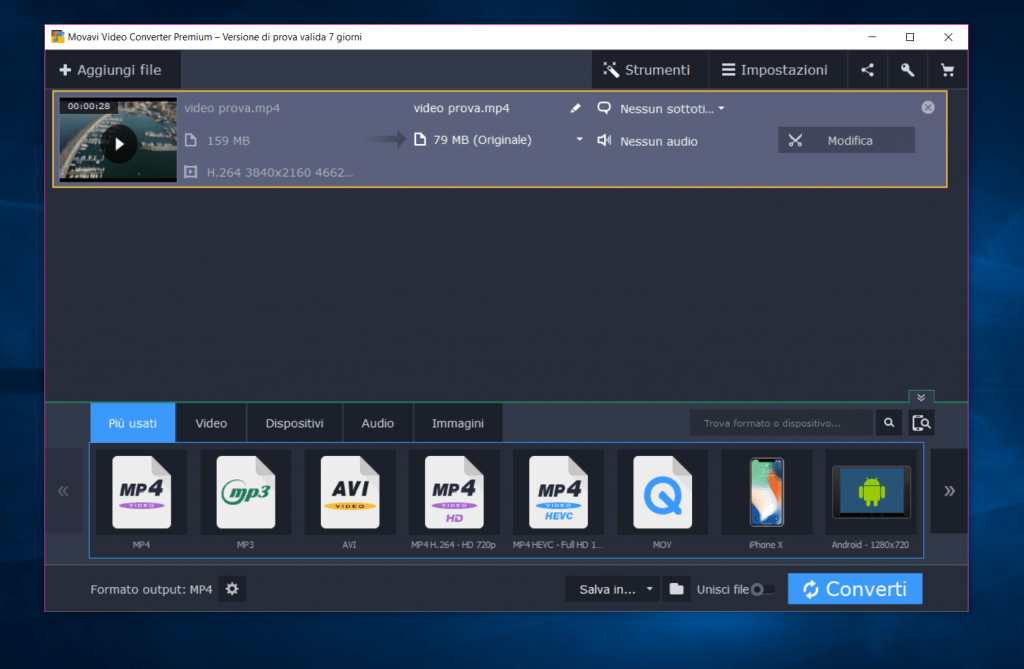
Noi ovviamente lasciamo il formato originale MP4 che è il formato più riconosciuto per i video. In basso a sinistra in formato output, cliccando sulla rotella possiamo gestire al meglio il nostro video in uscita. Possiamo settare il codec, la dimensione, la qualità e la velocità. Il codec lasciamo H.264 che è il più efficiente e come risoluzione abbiamo inserito 2560×1440 invece delle dimensioni originali 3840×2160. Il file diventa da 159Mb a 55Mb. Non male, vediamo prima però il risultato finale.
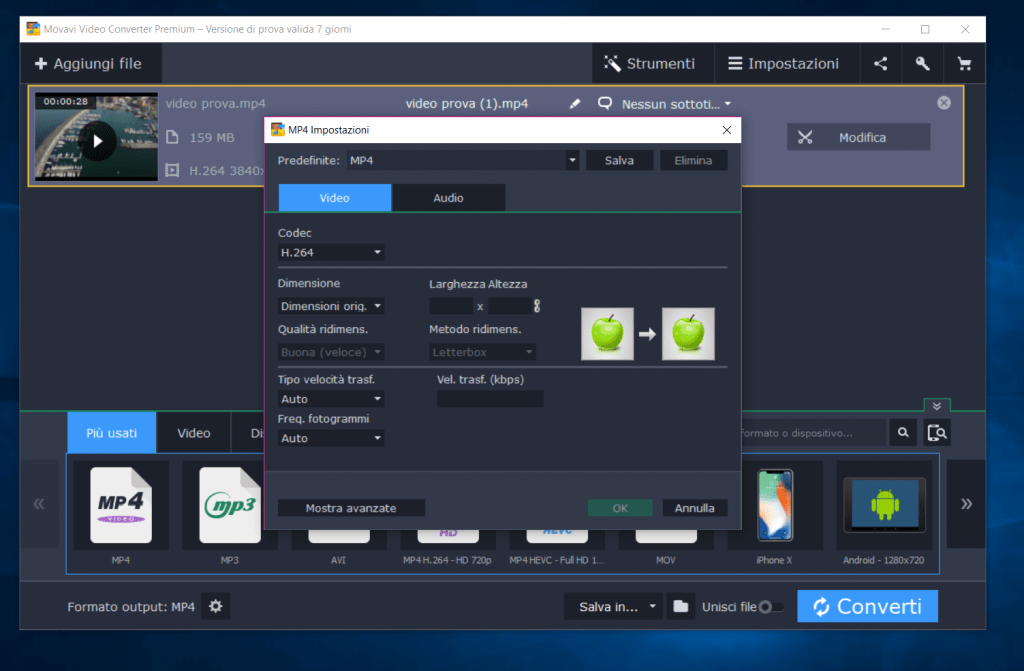
Dopodiché, sempre in basso, scegliamo la cartella di destinazione del video compresso facendo clic sull’icona della cartella. In base all’impostazione predefinita, il video di destinazione verrà salvato nella cartella Movavi Library.
Non ci resta che premere su Converti per avviare il processo di compressione. Una volta completata la compressione, la cartella che contiene il video si apre automaticamente. Di seguito vi mostriamo il risultato finale del nostro video compresso.
Cosa ve ne pare?
Abbiamo voluto fare un’altra prova. Abbiamo convertito lo stesso video per un iphone 6. Abbiamo scelto dal menu il dispositivo Apple come vedete in foto.
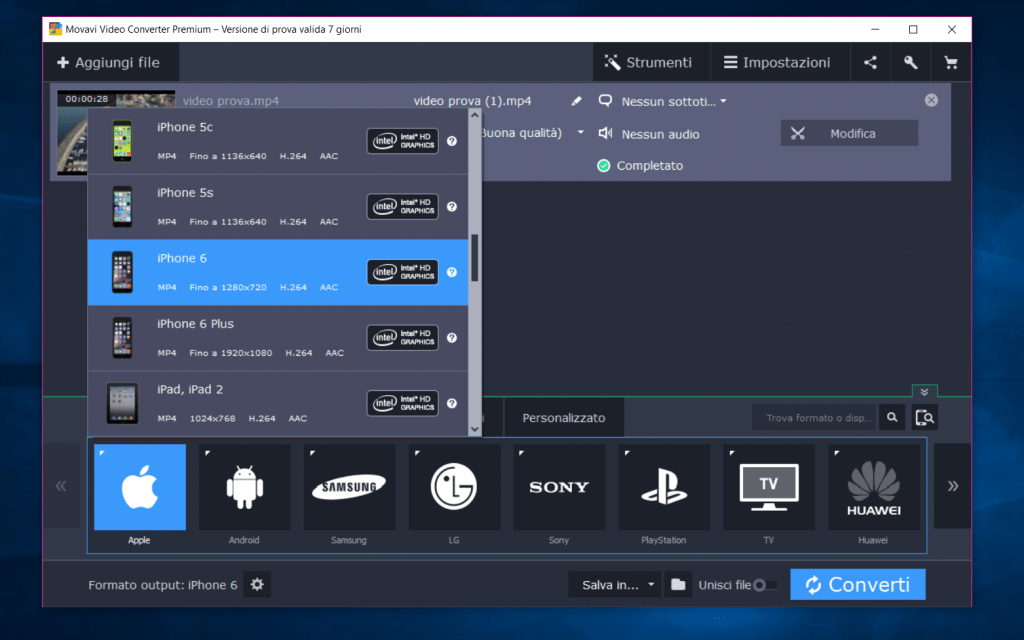
Il formato è rimasto in mp4, la dimensione da 159Mb è diventata 14mb. Ecco il risultato:
Conclusione
Siamo rimasti molto contenti del programma Movavi, è semplice da usare e da risultati davvero ottimi. Noi ci sentiamo di consigliarne l’installazione e poi l’acquisto. Ci aspettiamo anche dei commenti per il risultato finale.
Vogliamo aggiungere che questo programma oltre alla compressione video vi permette di ritagliare, ruotare, e settare tutti i video che volete. Insomma a noi ci è sembrato un programma valido e ben fatto. Vi lasciamo di seguito il link dove è possibile scaricare Movavi in versione gratuita per 7 giorni.
Ecco il link che ci porta direttamente sul sito per scaricare il programma Movavi Video Converter.
